Sau khi tiêu rất nhiều tiền vào iDevices hoặc máy tính của mình, thật khó để tưởng tượng một ngày nào đó chúng ta có thể đánh mất chúng hoặc tệ hơn là chúng bị đánh cắp! Thật không may, iPhone, iPad, iPod và thậm chí cả máy Mac luôn bị thất lạc, bị mất hoặc bị đánh cắp. Tin tốt là Apple cung cấp cho người dùng một số công cụ tuyệt vời để giúp bạn khôi phục (các) sản phẩm Apple bị đánh cắp hoặc bị mất VÀ bảo vệ tất cả dữ liệu của bạn khỏi mọi con mắt tò mò.
 Hy vọng rằng bạn đã bật Tìm iPhone của tôi trong Cài đặt iCloud của mình trước khi mất thiết bị!
Hy vọng rằng bạn đã bật Tìm iPhone của tôi trong Cài đặt iCloud của mình trước khi mất thiết bị! Tìm iPhone của tôi (và các đối tác của nó như Find My Mac, Apple Watch, iPad, iPod hoặc thậm chí Find My AirPods) là cách tốt nhất để theo dõi thiết bị của bạn và người bạn thân nhất của bạn khi bạn phát hiện ra mình bị mất, thất lạc hoặc đã bị đánh cắp một thiết bị. Find My iPhone giúp xác định vị trí các thiết bị bị mất, vô hiệu hóa các thiết bị bạn không thể tìm thấy hoặc khôi phục và thậm chí có thể xóa chúng từ xa để không ai có quyền truy cập vào thông tin của bạn.
Hướng dẫn này sẽ đi sâu vào cách sử dụng Find My iPhone để xác định vị trí và nếu cần, hãy xóa và xóa bất kỳ thiết bị nào mà bạn không thể tìm thấy hoặc nghi ngờ đã bị đánh cắp.
Và nếu bạn chưa bao giờ bật Find My iPhone, vẫn có những việc bạn có thể làm nếu mất Apple Watch, AirPods, Mac, iPhone, iPad hoặc iPod touch hoặc nghĩ rằng ai đó đã lấy cắp nó.
Bước 1: Đăng nhập Tìm iPhone của tôi để tìm các thiết bị Apple bị mất, thất lạc hoặc bị đánh cắp
Nếu bạn đã thiết lập dịch vụ iCloud và Find My Phone trên thiết bị của mình, thì bạn chỉ có thể định vị thiết bị của mình!
Làm cách nào để xác định vị trí iPad, iPhone hoặc iPod của tôi?
Khi bạn nhận ra rằng bạn không còn sở hữu thiết bị nào nữa, điều đầu tiên bạn nên làm là mở Ứng dụng Find My iPhone. Bạn có thể đăng nhập vào Find My iPhone bằng cách sử dụng trang web của nó thông qua máy tính hoặc sử dụng ứng dụng Find My iPhone trên iPhone, iPad hoặc iPod touch khác.
 Chế độ Mất tích của Tìm iPhone giúp xác định vị trí và theo dõi các thiết bị Apple bị mất của bạn. Bạn thậm chí có thể phát âm thanh hoặc hiển thị thông báo tùy chỉnh!
Chế độ Mất tích của Tìm iPhone giúp xác định vị trí và theo dõi các thiết bị Apple bị mất của bạn. Bạn thậm chí có thể phát âm thanh hoặc hiển thị thông báo tùy chỉnh! Sau khi đăng nhập Tìm iPhone của tôi
- Tìm thiết bị bị thiếu của bạn trong danh sách thiết bị đã đăng nhập bằng ID Apple của bạn
- Nhấn vào thiết bị bị thiếu, ngay cả khi thiết bị đó hiển thị là Ngoại tuyến
 Xác định vị trí và nhấn vào thiết bị bị thiếu của bạn trong Ứng dụng Tìm iPhone của tôi, ngay cả khi thiết bị hiển thị là ngoại tuyến
Xác định vị trí và nhấn vào thiết bị bị thiếu của bạn trong Ứng dụng Tìm iPhone của tôi, ngay cả khi thiết bị hiển thị là ngoại tuyến - Đối với các thiết bị được liệt kê là trực tuyến, hãy xem bản đồ để biết vị trí hiện tại của nó và nếu thiết bị ở gần đó, hãy nhấn Hành động và lựa chọn Phát âm thanh. Lắng nghe bất kỳ tiếng bíp nào để giúp bạn xác định vị trí của nó
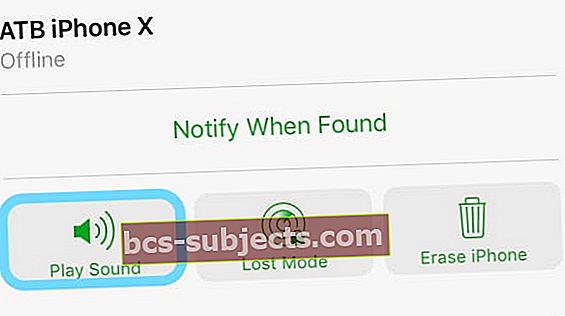 Luôn nhấn Phát âm thanh trong trường hợp iDevice của bạn ở gần
Luôn nhấn Phát âm thanh trong trường hợp iDevice của bạn ở gần - Đối với các thiết bị ngoại tuyến hoặc nếu bạn không thể định vị thiết bị của mình bằng Play Âm thanh, hãy chọn Chế độ mất từ menu Hành động
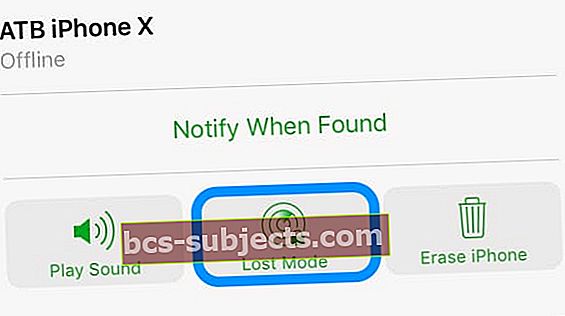 Nếu bạn không thể nghe thấy âm thanh đang phát, hãy nhấn vào Chế độ mất để thực hiện các bước tiếp theo
Nếu bạn không thể nghe thấy âm thanh đang phát, hãy nhấn vào Chế độ mất để thực hiện các bước tiếp theo
Khi bạn bật Chế độ mất, Tìm iPhone của tôi sẽ thực hiện như sau:
- Cho phép bạn khóa thiết bị của mình bằng mật mã. Khi khóa máy Mac, bạn không thể theo dõi máy, thay đổi mật mã từ xa hoặc xóa mật khẩu
 Bật Chế độ mất khi bạn không thể định vị thiết bị của mình
Bật Chế độ mất khi bạn không thể định vị thiết bị của mình - Hãy để bạn tạo một thông báo tùy chỉnh trên màn hình khóa của thiết bị, nơi bạn có thể nói rằng thiết bị này đã bị đánh cắp và thêm email, số điện thoại hoặc thông tin liên hệ khác của bạn
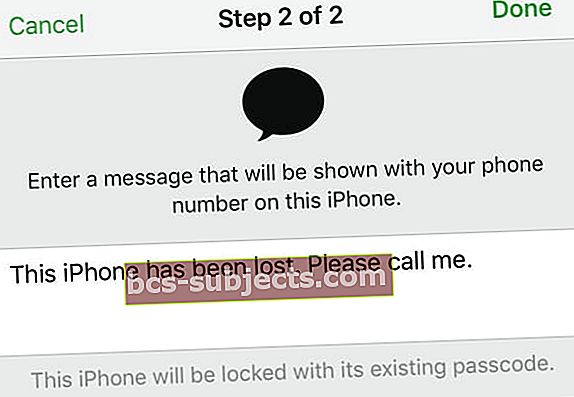 Luôn luôn là một ý tưởng hay khi tạo một thông báo tùy chỉnh cho Chế độ mất
Luôn luôn là một ý tưởng hay khi tạo một thông báo tùy chỉnh cho Chế độ mất - Chế độ mất theo dõi bất kỳ thay đổi nào đối với vị trí của thiết bị iOS hoặc Apple Watch của bạn khi thiết bị trực tuyến. Chế độ mất KHÔNG theo dõi máy Mac của bạn.
- Nó tạm ngưng Apple Pay để không ai có thể mua hàng bằng bất kỳ thẻ tín dụng, thẻ ghi nợ hoặc thẻ trả trước nào mà bạn đã đăng ký với ID Apple của mình
Chế độ Mất hiển thị thiết bị của tôi đang tắt hoặc ngoại tuyến, tôi có thể làm gì?
Khi một thiết bị bị mất đang tắt hoặc ngoại tuyến, bạn vẫn nên khóa thiết bị đó bằng Chế độ Mất hoặc nếu cần, hãy xóa thiết bị đó.
 Nếu cần, hãy xóa thiết bị của bạn từ xa bằng Find My iPhone và Lost Mode
Nếu cần, hãy xóa thiết bị của bạn từ xa bằng Find My iPhone và Lost Mode Vào lần tiếp theo thiết bị của bạn trực tuyến, bất kỳ hành động nào bạn thực hiện trong Chế độ mất ngay lập tức có hiệu lực.
Tôi quên bật Tìm iPhone, tôi có thể làm gì?
Nếu bạn không xoay Bật Find My iPhone, thay đổi mật khẩu của bạn ngay lập tức và báo cáo thiết bị là bị đánh cắp hoặc mất tích.
- Thay đổi mật khẩu Apple ID của bạn để ngăn bất kỳ ai truy cập vào dữ liệu của bạn hoặc sử dụng bất kỳ dịch vụ nào
- Thay đổi mật khẩu cho các tài khoản và ứng dụng khác trên thiết bị của bạn có thể chứa thông tin nhạy cảm như tài khoản email, tài khoản ứng dụng ngân hàng và mạng xã hội của bạn
- Báo cáo cho cả nhà cung cấp dịch vụ của bạn và cơ quan thực thi pháp luật địa phương
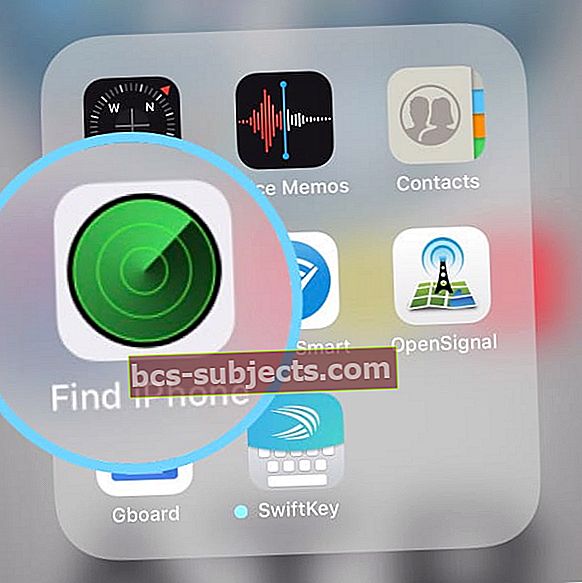
Tại thời điểm này, Find My iPhone là cách duy nhất để định vị và theo dõi thiết bị bị đánh cắp hoặc mất tích.
Nếu bạn chưa bật Tìm iPhone của tôi trên thiết bị của mình trước nó bị mất, không có dịch vụ nào khác của Apple có thể tìm, theo dõi hoặc định vị thiết bị đó cho bạn.
Bước 2: Liên hệ với nhà cung cấp dịch vụ của bạn
Nếu iPhone hoặc iPad di động bị đánh cắp hoặc bạn không thể tìm thấy nó, hãy gọi cho nhà cung cấp dịch vụ không dây của bạn và yêu cầu họ tạm dừng dịch vụ của bạn cho thiết bị đó.
Bạn muốn ngăn BẤT KỲ cuộc gọi, tin nhắn và dữ liệu nào của bên khác. Điều cuối cùng bạn cần là hóa đơn bổ sung cho các cuộc gọi điện thoại, phí dữ liệu hoặc các giao dịch mua khác mà bạn chưa bao giờ thực hiện!
- Nếu bạn nghĩ rằng bạn có thể tìm thấy hoặc khôi phục thiết bị, bạn có thể yêu cầu tạm ngưng.
- Nếu bạn tin rằng thiết bị đã hoạt động tốt, hãy yêu cầu họ tạm ngừng vĩnh viễn.
Bạn cũng nên nói chuyện với họ về các tùy chọn thay thế để bạn tiếp tục có đường dây dịch vụ. Và bạn có thể chỉ phát hiện ra rằng thiết bị của bạn có thể được bảo hành để thay thế miễn phí hoặc chi phí thấp hơn theo gói không dây của bạn.
Bước 3: Thay đổi mật khẩu của bạn
Nếu thiết bị của bạn không thể khôi phục được, tốt nhất hãy coi Apple ID của bạn như thể nó đã bị xâm phạm.
Đó là lý do tại sao chúng tôi khuyên bạn nên thay đổi mật khẩu Apple ID để giữ cho tài khoản của bạn an toàn nhất có thể.
Bước 4: Nộp đơn trình báo với cơ quan công an và chính quyền địa phương
Nếu bạn chắc chắn rằng thiết bị của mình bị đánh cắp, hãy liên hệ với các cơ quan thực thi pháp luật địa phương. Khi có thể, hãy chuẩn bị sẵn số sê-ri của thiết bị và cung cấp số đó cho cảnh sát.
Làm cách nào để xác định số sê-ri iPhone, iPod hoặc iPad của tôi?
- Nếu bạn có bao bì gốc của sản phẩm, hãy kiểm tra mã vạch để tìm số sê-ri
 Kiểm tra bao bì ban đầu của bạn để biết số sê-ri của thiết bị bị thiếu
Kiểm tra bao bì ban đầu của bạn để biết số sê-ri của thiết bị bị thiếu - Nếu bạn đồng bộ hóa với iTunes, hãy tìm số sê-ri từ tab Thiết bị trong tùy chọn iTunes bằng cách di con trỏ qua tên của thiết bị – đợi thông tin bật lên
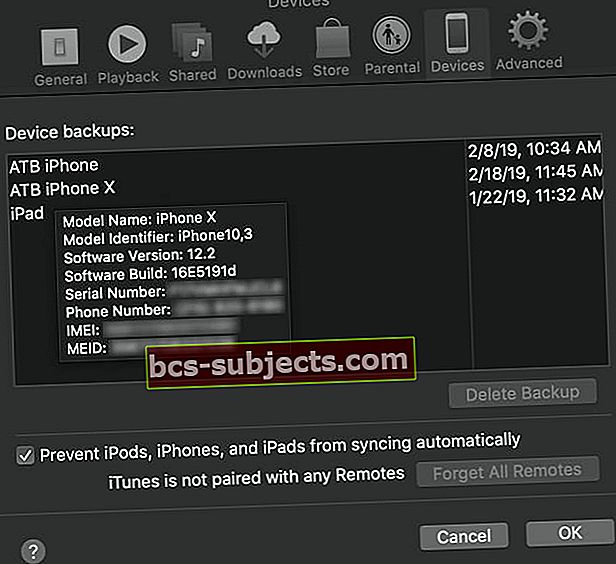 Di chuột qua tên của thiết bị bị thiếu để xem số sê-ri và các thông tin khác
Di chuột qua tên của thiết bị bị thiếu để xem số sê-ri và các thông tin khác - Số sê-ri của thiết bị của bạn cũng có trên hóa đơn hoặc biên lai sản phẩm gốc nếu được mua từ Apple
Bạn cũng có thể tìm (các) số sê-ri của mình trực tuyến bằng ID Apple của bạn
- Đăng nhập vào trang tài khoản Apple ID của bạn, sau đó cuộn đến Thiết bị
- Từ phần Thiết bị của trang tài khoản Apple ID của bạn, cuộn qua danh sách các thiết bị đã đăng nhập bằng ID Apple của bạn
- Nhấp vào bất kỳ tên thiết bị nào để xem thông tin của thiết bị đó, bao gồm kiểu máy, số sê-ri và phiên bản hệ điều hành
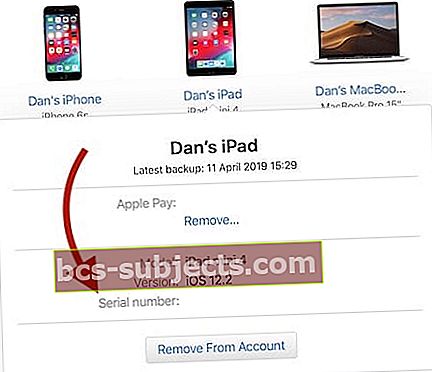 Tìm số sê-ri của bạn trên tài khoản Apple ID của bạn.
Tìm số sê-ri của bạn trên tài khoản Apple ID của bạn.
Bạn cũng có thể theo dõi hoạt động Sửa chữa và Bảo dưỡng của thiết bị để xem bất kỳ hoạt động nào gần đây.
Bước 5: Liên hệ với Apple Care
Nếu bạn đã mua Apple Care + với tính năng bảo vệ Trộm cắp và Mất mát, hãy liên hệ với Apple Care để yêu cầu bồi thường cho chiếc iPhone bị mất hoặc bị đánh cắp của bạn.
Và nếu bạn có chính sách bảo hiểm của bên thứ ba bao gồm hành vi trộm cắp như chính sách ô dù hoặc một số chính sách dành cho chủ nhà, hãy gọi cho công ty bảo hiểm của bạn!
Lưu ý: bạn có thể muốn đọc bài viết này để tăng cường bảo mật cho thiết bị của mình.

 Xác định vị trí và nhấn vào thiết bị bị thiếu của bạn trong Ứng dụng Tìm iPhone của tôi, ngay cả khi thiết bị hiển thị là ngoại tuyến
Xác định vị trí và nhấn vào thiết bị bị thiếu của bạn trong Ứng dụng Tìm iPhone của tôi, ngay cả khi thiết bị hiển thị là ngoại tuyến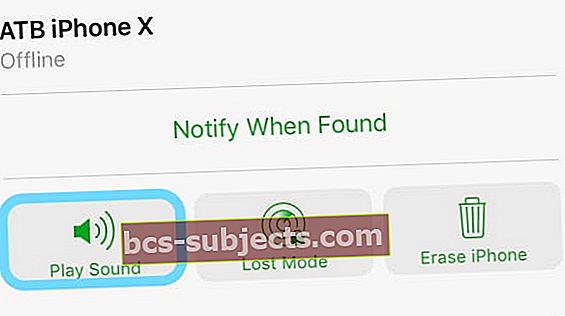 Luôn nhấn Phát âm thanh trong trường hợp iDevice của bạn ở gần
Luôn nhấn Phát âm thanh trong trường hợp iDevice của bạn ở gần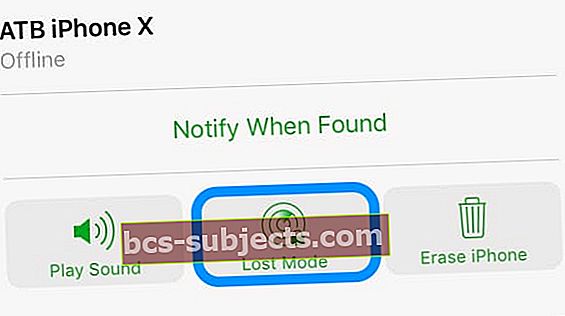 Nếu bạn không thể nghe thấy âm thanh đang phát, hãy nhấn vào Chế độ mất để thực hiện các bước tiếp theo
Nếu bạn không thể nghe thấy âm thanh đang phát, hãy nhấn vào Chế độ mất để thực hiện các bước tiếp theo Bật Chế độ mất khi bạn không thể định vị thiết bị của mình
Bật Chế độ mất khi bạn không thể định vị thiết bị của mình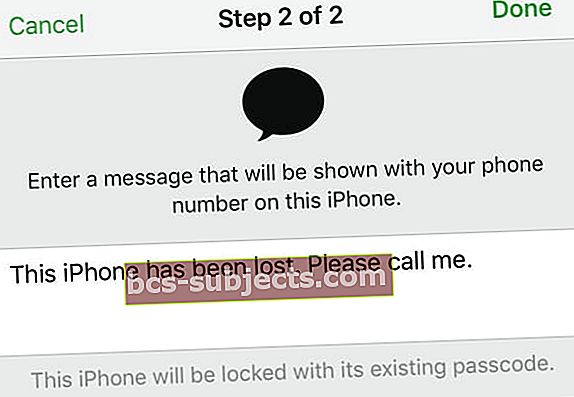 Luôn luôn là một ý tưởng hay khi tạo một thông báo tùy chỉnh cho Chế độ mất
Luôn luôn là một ý tưởng hay khi tạo một thông báo tùy chỉnh cho Chế độ mất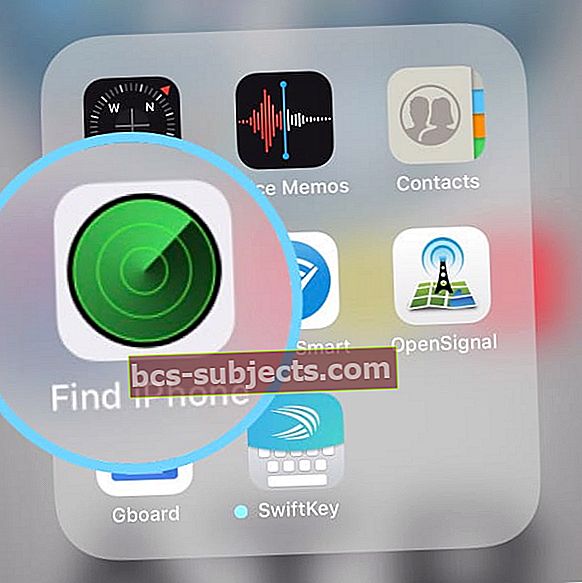
 Kiểm tra bao bì ban đầu của bạn để biết số sê-ri của thiết bị bị thiếu
Kiểm tra bao bì ban đầu của bạn để biết số sê-ri của thiết bị bị thiếu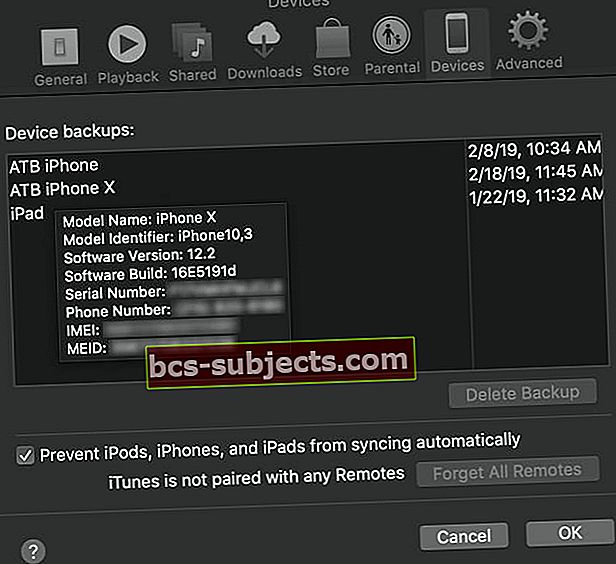 Di chuột qua tên của thiết bị bị thiếu để xem số sê-ri và các thông tin khác
Di chuột qua tên của thiết bị bị thiếu để xem số sê-ri và các thông tin khác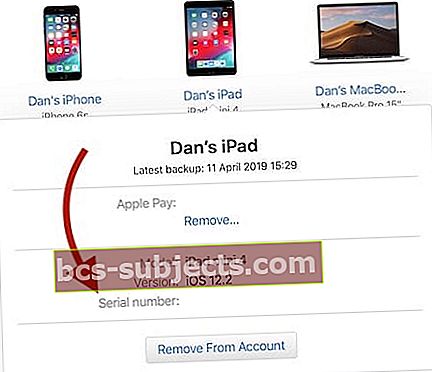 Tìm số sê-ri của bạn trên tài khoản Apple ID của bạn.
Tìm số sê-ri của bạn trên tài khoản Apple ID của bạn.
